ตัดต่อท้องฟ้าหม่นๆ ให้ดูสดใส ทำได้ง่ายมากด้วย Photoshop ด้วยฟีเจอร์ Sky Replacement ไม่กี่คลิก ท้องฟ้าถูกเปลี่ยนให้อย่างเนียน
วิธีเปลี่ยนท้องฟ้า Photoshop

เริ่มต้น เปิดภาพถ่ายวิว ที่มีส่วนของื้องฟ้า
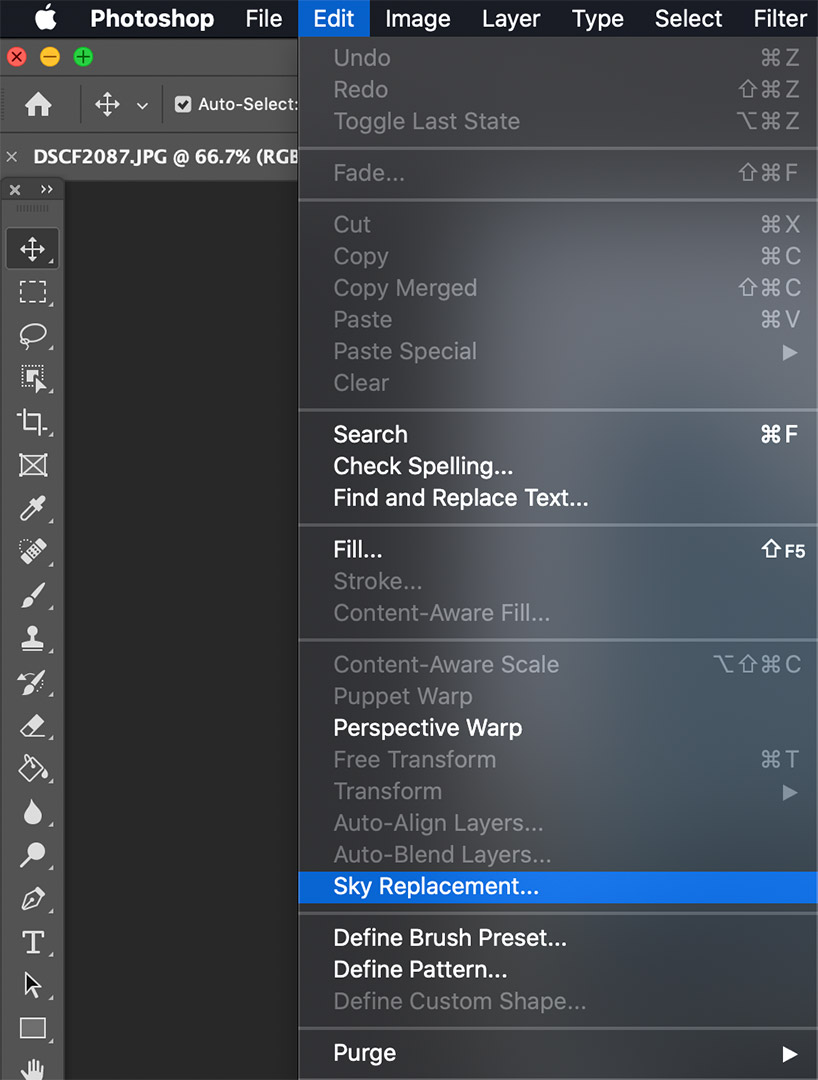
เข้าเมนู Edit เลือก Sky Replacement
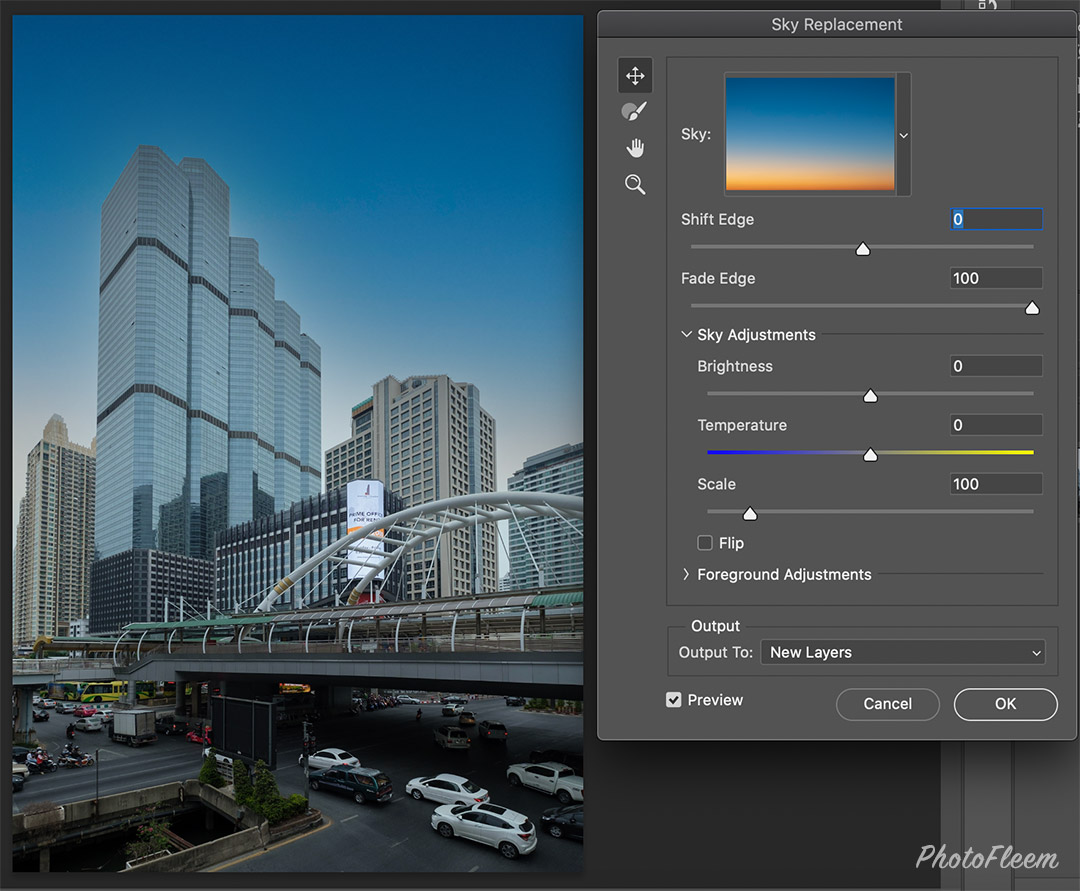
โปรแกรมจะเปลี่ยนสีท้องฟ้าให้อัตโนมัติ

ต่อมาคลิกที่ท้องฟ้า จะมีพรีเซ็ตให้เลือกหลายแบบ
นอกจากนี้ยังนำรูปท้องฟ้าที่ถ่ายเอง หรือจากอินเตอร์เน็ตมาใช้ได้

อันนี้รูปที่แต่งเสร็จแล้ว ทำได้เนียนมาก ไม่ต้องเสียเวลาตัดต่อที่กว่าจะเสร็จต้องใช้เวลานาน
ตัวอย่างเปรียบเทียบ

ดู





